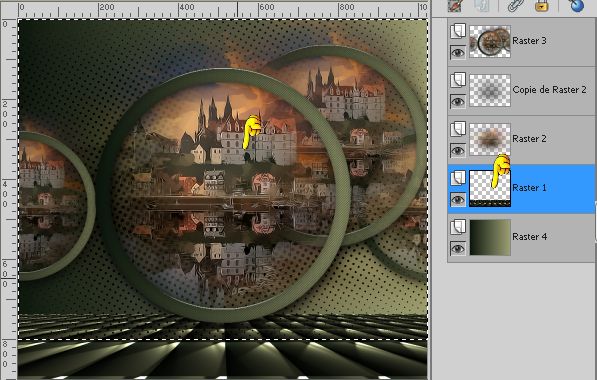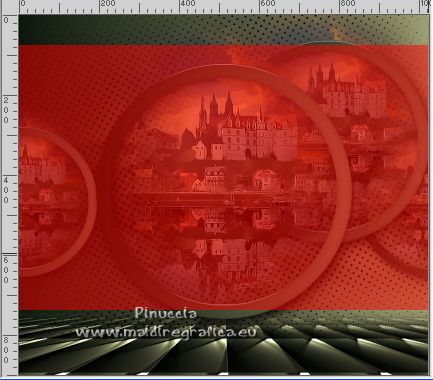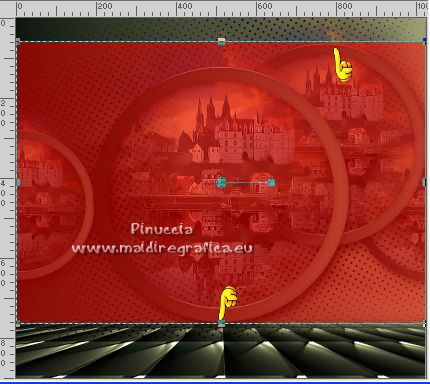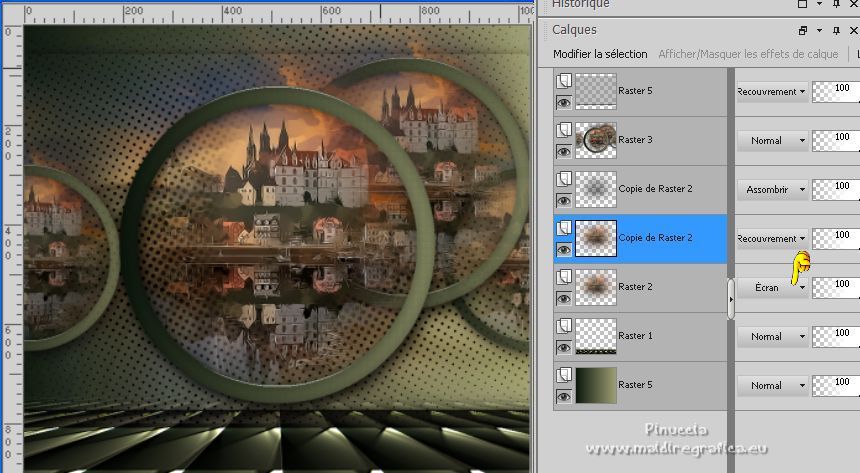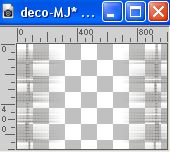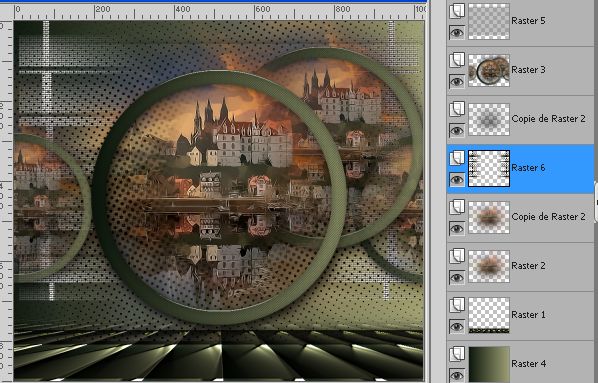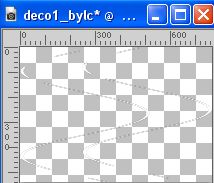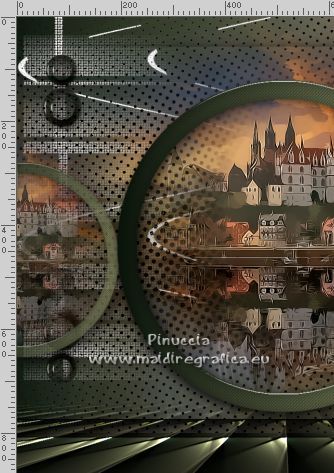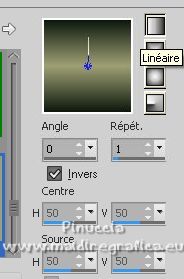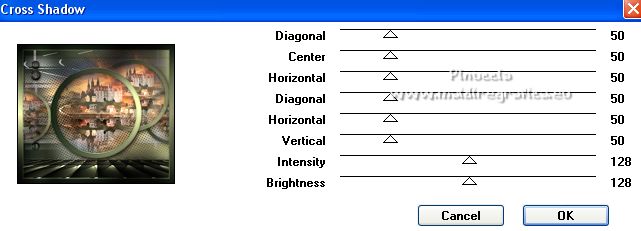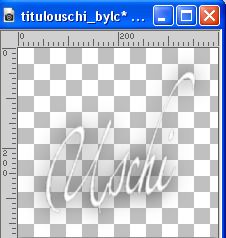|
TOP USCHI


Merci beaucoup Lica de ton invitation à traduire tes tutoriels en français.

Le tutorial a été créé avec PSPX9 et traduit avec PSPX7, PSPX2 et PSPX3 mais il peut également être exécuté avec les autres versions.
Suivant la version utilisée, vous pouvez obtenir des résultats différents.
Depuis la version X4, la fonction Image>Miroir a été remplacée par Image>Renverser horizontalement,
et Image>Renverser avec Image>Renverser verticalement.
Dans les versions X5 et X6, les fonctions ont été améliorées par la mise à disposition du menu Objets.
Avec la nouvelle version X7, nous avons à nouveau Miroir/Retourner, mais avec nouvelles différences.
Consulter, si vouz voulez, mes notes ici
Certaines dénominations ont changées entre les versions de PSP.
Les plus frequentes dénominations utilisées:

 traduction anglaise ici traduction anglaise ici
 vos versions ici vos versions ici

Nécessaire pour réaliser ce tutoriel:

Pour les tubes merci Calli (Callitubes-2607mulheres, Callitubes-275flores) et Nena Silva (vvs-paisagem0717).
Le reste du matériel est de Lica Cida.
(les liens des sites des tubeuses ici)

consulter, si nécessaire, ma section de filtre ici
Alien Skin Eye Candy 5 Impact - Glass, Perspective Shadow ici
Mura's Meister - Copies ici
Mura's Meister - Perspective Tiling ici
Mura's Meister - Tone ici
Texture - Texturizer ici

N'hésitez pas à changer le mode mélange des calques et leur opacité selon les couleurs utilisées.
Dans les plus récentes versions de PSP, vous ne trouvez pas le dégradé d'avant plan/arriére plan ou Corel_06_029.
Vous pouvez utiliser le dégradé des versions antérieures.
Ici le dossier Dégradés de CorelX.
Placer le preset  dans le dossier du filtre Alien Skin Eye Candy 5 Impact>Settings>Glass. dans le dossier du filtre Alien Skin Eye Candy 5 Impact>Settings>Glass.
En cliquant sur le preset une ou deux fois (selon vos réglages) automatiquement il se placera directement dans le dossier Settings de Alien Skin Eye Candy.
pourquoi un ou deux clic voir ici

Placer les presets lights_lc6 et Emboss 3 dans le dossier Paramètres par défaut.
1. Placer en avant plan la couleur claire #9ea074,
et en arrière plan la couleur foncée #0f190f.
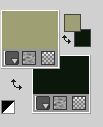
Préparer un dégradé de premier plan/arrière plan, style Linéaire.
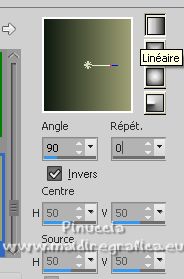
2. Ouvrir alphachanneluschi
Fenêtre>Dupliquer ou sur le clavier shift+D pour faire une copie.

Fermer l'original.
La copie, qui sera la base de votre travail, n'est pas vide, mais contient les sélections enregistrées sur le canal alpha.
Remplir  l'image transparente du dégradé. l'image transparente du dégradé.
3. Calques>Nouveau calque raster.
Sélections>Charger/Enregistrer une sélection>Charger à partir d'un canal alpha.
La sélection #1 est déjà disponible.
On doit seulement cliquer sur Charger.

Remplir  la sélection avec le même dégradé. la sélection avec le même dégradé.
4. Effets>Effets de textures>Textile - couleur foncée.

5. Effets>Modules Externes>Alien Skin Eye Candy 5 Impact - Glass.
Sélectionner le preset Katrina et ok.
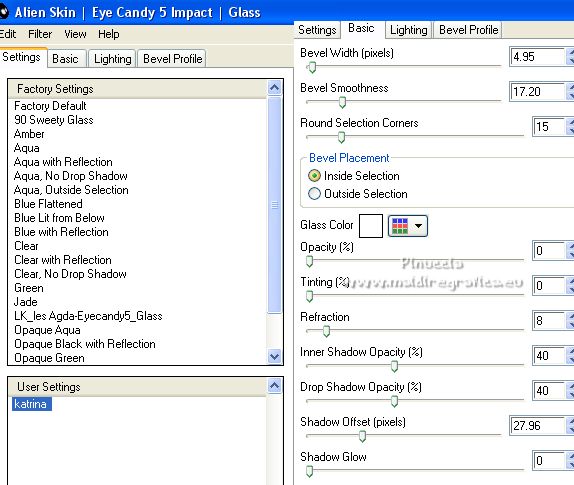
Sélections>Désélectionner tout.
6. Ouvrir le tube du paysage vvs-paisagem0717 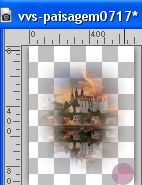
Édition>Copier.
Revenir sur votre travail et Édition>Coller comme nouveau calque.
Positionner  bien le tube, bien le tube,
si nécessaire redimensionner.
Réglage>Netteté>Netteté.
Calques>Agencer>Déplacer vers le bas.
Vous positionner sur le calque de dessus, Raster 2.
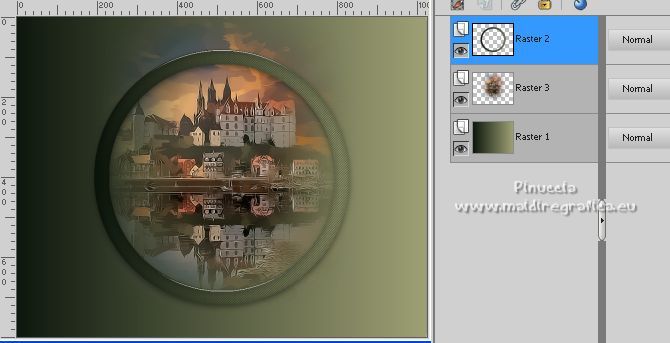
Calques>Fusionner>Fusionner le calque de dessous.
7. Effets>Modules Externes>Mura's Meister - Copies
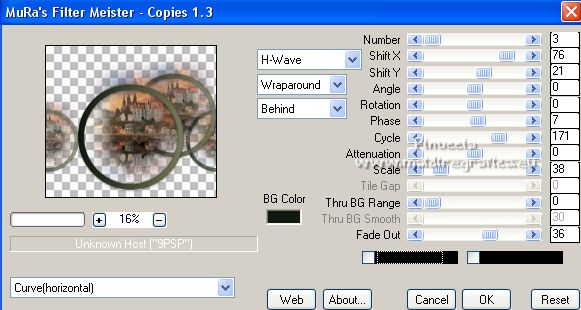
Effets>Modules Externes>Alien Skin Eye Candy 5 Impact - Perspective Shadow, à choix.
8. Calques>Nouveau calque raster.
Sélections>Sélectionner tout.
Édition>Coller dans la sélection (le tube du paysage est toujours en mémoire).
Sélections>Désélectionner tout.
Réglage>Netteté>Netteté.
9. Réglage>Flou>Flou radial.

10. Placer le calque en mode Recouvrement.
Calques>Agencer>Déplacer vers le bas.
Effets>Filtre personnalisé - sélectionner le preset Emboss 3 et ok.

Calques>Dupliquer.
11. Effets>Modules Externes>Mura's Meister - Tone - les deux couleurs: Couleur d'arrière plan.
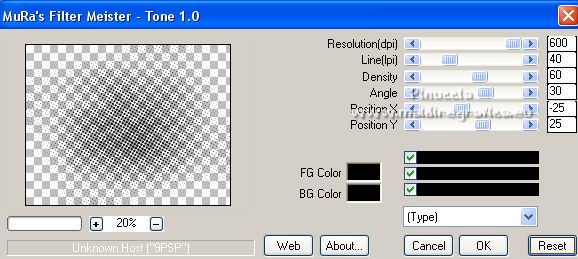
Placer le calque en mode Assombrir.
Effets>Effets de bords>Accentuer davantage.
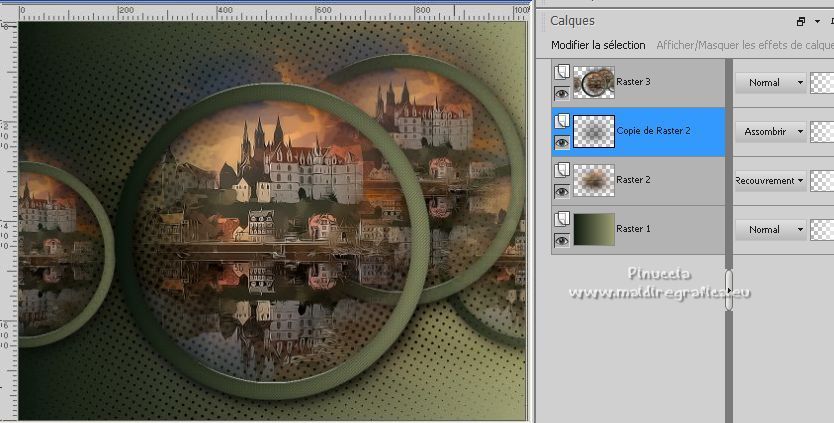
12. Effets>Modules Externes>Texture - Texturizer.
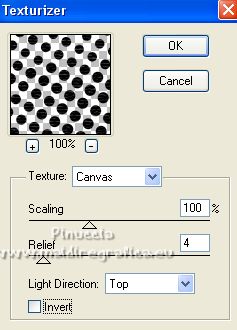
Calques>Dupliquer.
Calques>Fusionner>Fusionner les calques de dessous.
Placer le calque en mode Recouvrement; j'ai gardé le calque en mode Assombrir.
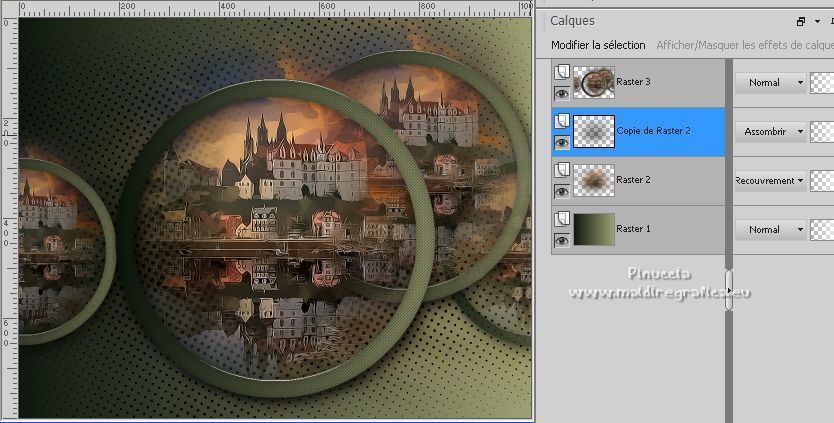
13. Vous positionner sur le calque Raster 1.
Image>Taille du support - 1024 x 900 pixels.
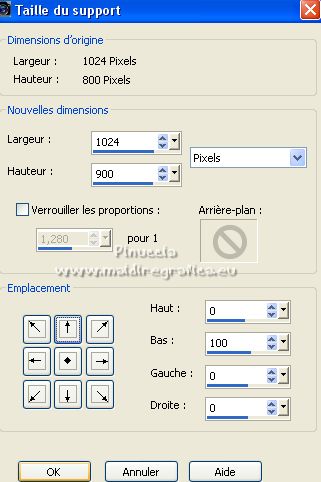
14. Calques>Nouveau calque raster.
Calques>Agencer>Placer en bas de la pile.
Remplir  l'image avec le même dégradé. l'image avec le même dégradé.
15. Vous positionner à nouveau sur le calque Raster 1.
Effets>Effets d'éclairage>Projecteurs - sélectionner le preset lights_lc6 et ok.
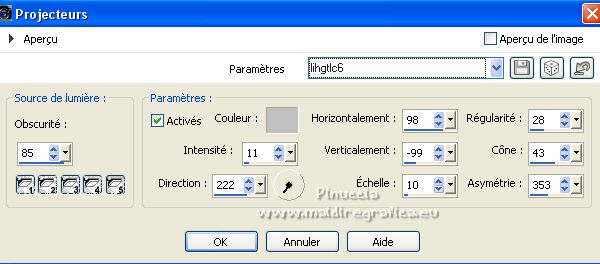
Le preset affiche le projeteur n. 5; voici les règlages des autres projecteurs
projecteur 1
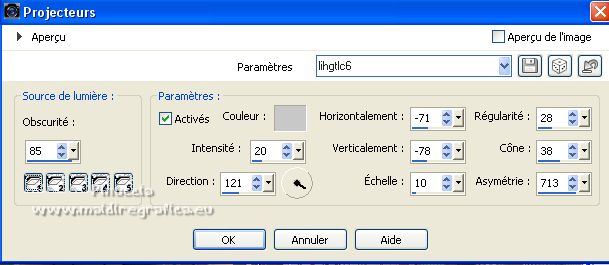
projecteur 2

le projecteur 3 n'est pas activé
projecteur 4
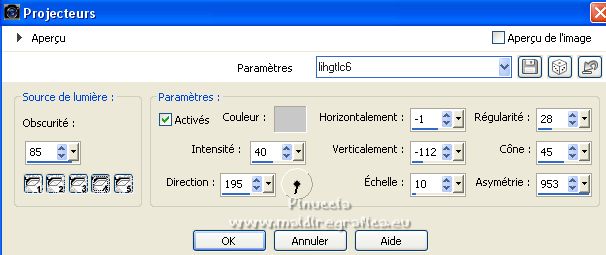
16. Effets>Modules Externes>Mura's Meister - Perspective Tiling.
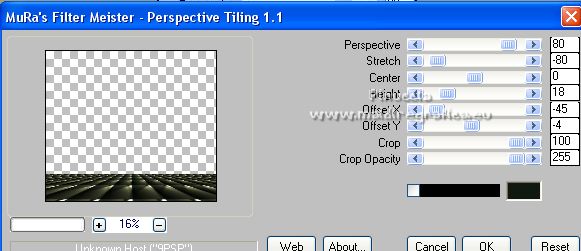
Activer l'outil Baguette magique  , progressivité 60, , progressivité 60,
et cliquer dans la partie transparente pour la sélectionner.
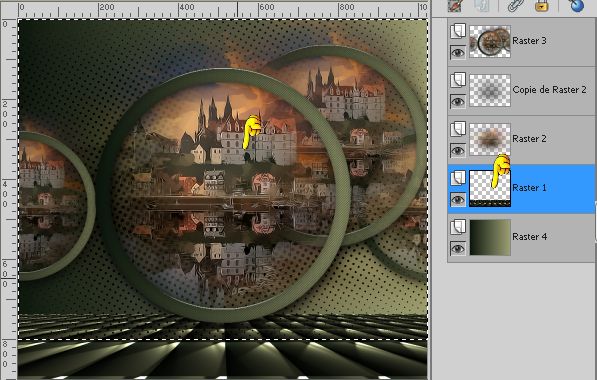
Presser 4-5 fois CANC sur le clavier 
Sélections>Désélectionner tout.
Effets>Filtre personnalisé - Emboss 3.

17. Vous positionner sur le calque du haut de la pile.
Calques>Nouveau calque raster.
Sélections>Charger/Enregistrer une sélection>Charger à partir d'un canal alpha.
Ouvrir le menu des sélections et charger la sélection #2.

Sélections>Modifier la sélection et la zone sélectionnée deviendra rouge
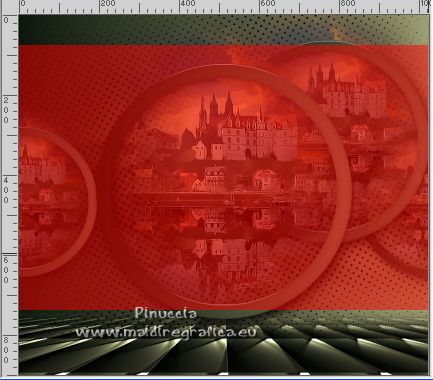
Activer l'outil Sélecteur 
Tirer les noeuds pour surmonter les cercles.
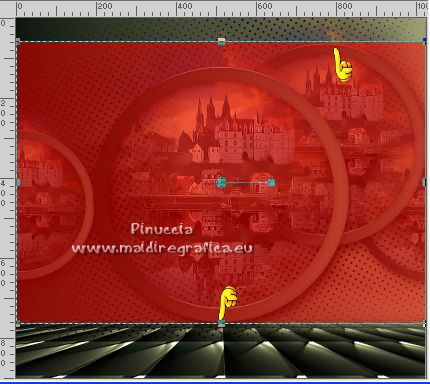
Sélections>Modifier la sélection et la zone sélectionné reviendra normale.
18. Placer en avant plan la Couleur.
Réduire l'opacité de l'outil Pot de peinture à 50%.
Remplir  la sélection avec la couleur claire d'avant plan. la sélection avec la couleur claire d'avant plan.
19. Effets>Effets de bords>Passe haut.

Placer le calque en mode Recouvrement.
Effets>Modules Externes>Alien Skin Eye Candy 5 Impact - Perspective Shadow, à choix.
Sélections>Désélectionner tout.
Ne pas oublier de placer l'opacité de l'outil Pot de peinture à 100.
Vous positionner sur le calque Raster 2.
Calques>Dupliquer.
Placer le calque de dessous de l'original en mode Écran.
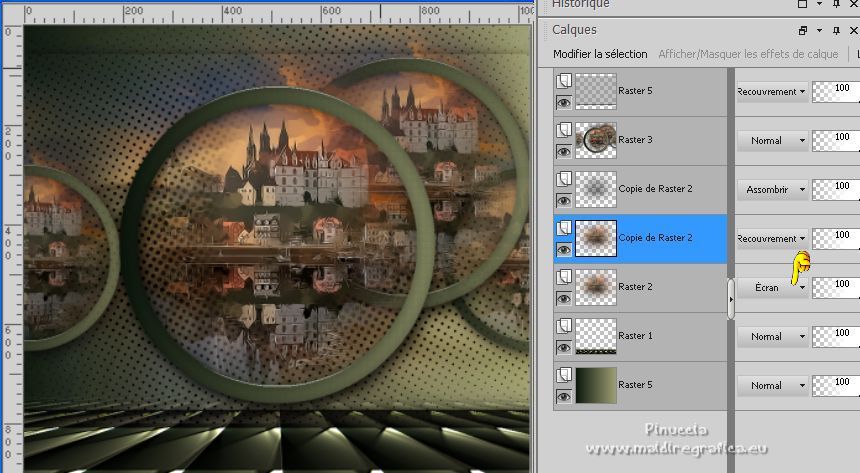
20. Ouvrir le tube decomj_ 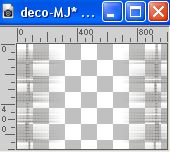
Édition>Copier.
Revenir sur votre travail et Édition>Coller comme nouveau calque.
Objets>Aligner>Haut
ou activer l'outil Sélecteur 
et placer Position vert. à 0,00
Placer ce calque au dessous du calque avec l'Effet Mura's Meister_Tone.
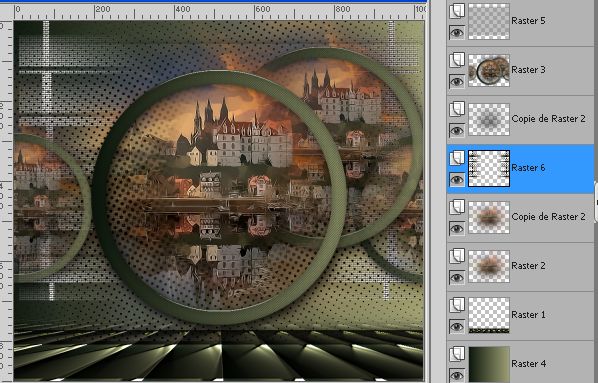
21. Ouvrir le tube deco1_bylc_ 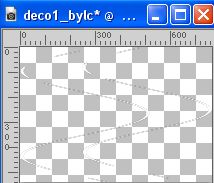
Édition>Copier.
Revenir sur votre travail et Édition>Coller comme nouveau calque.
Objets>Aligner>Haut et Objets>Aligner>Gauche
ou activer l'outil Sélecteur 
et placer Position horiz. et vert. à 0,00.

22. Ouvrir le tube deco2_bylc 
Édition>Copier.
Revenir sur votre travail et Édition>Coller comme nouveau calque.
Déplacer  le tube en haut à gauche. le tube en haut à gauche.
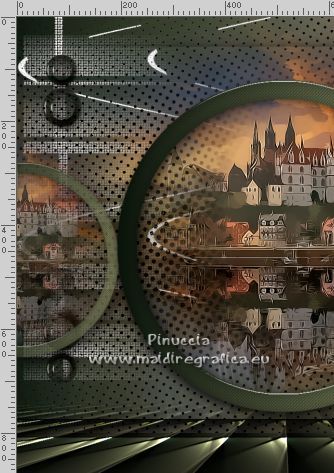
(fermer, si nécessaire, les calques supérieurs pour voir mieux).
Garder le calque en mode Luminance (héritée).
23. Image>Ajouter des bordures, 1 pixel, symétrique, couleur foncée.
Image>Ajouter des bordures, 3 pixels, symétrique, couleur claire.
Image>Ajouter des bordures, 1 pixel, symétrique, couleur foncée.
Sélections>Sélectionner tout.
Image>Ajouter des bordures, 30 pixels, symétrique, couleur #ffffff.
Sélections>Inverser.
Changer les réglages du dégradé
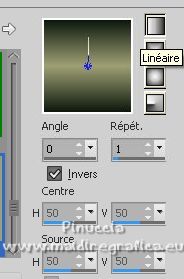
Remplir  la sélection du dégradé. la sélection du dégradé.
as-tu pensé à remettre l'opacité à 100?
Effets>Modules Externes>Graphics Plus - Cross Shadow, par défaut.
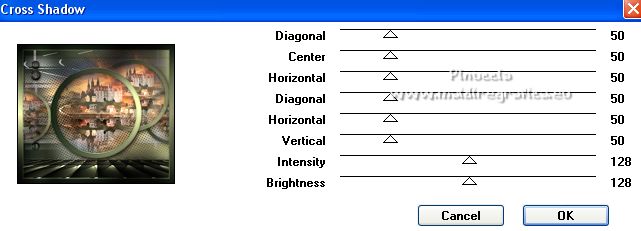
Sélections>Désélectionner tout.
24. Image>Ajouter des bordures, 1 pixel, symétrique, couleur foncée.
Image>Ajouter des bordures, 3 pixels, symétrique, couleur claire.
Image>Ajouter des bordures, 1 pixel, symétrique, couleur foncée.
Sélections>Sélectionner tout.
Image>Ajouter des bordures, 50 pixels, symétrique, couleur #ffffff.
Sélections>Inverser.
Remplir  la sélection du dégradé. la sélection du dégradé.
Effets>Modules Externes>Graphics Plus - Cross Shadow, par défaut.
Sélections>Désélectionner tout.
25. Ouvrir le tube Callitubes-2607mulheres 
Édition>Copier.
Revenir sur votre travail et Édition>Coller comme nouveau calque.
Image>Redimensionner, à votre convenance, pour moi à 115%, redimensionner tous les calques décoché.
Déplacer  le tube à droite. le tube à droite.
Effets>Effets 3D>Ombre portée, à choix.
26. Ouvrir le tube Callitubes-275flores 
Édition>Copier.
Revenir sur votre travail et Édition>Coller comme nouveau calque.
Image>Redimensionner, à votre goût (je n'ai pas redimensionné), redimensionner tous les calques décoché.
Déplacer  le tube en bas à gauche. le tube en bas à gauche.
Effets>Effets 3D>Ombre portée, à choix.
27. Ouvrir titulouschi_bylc 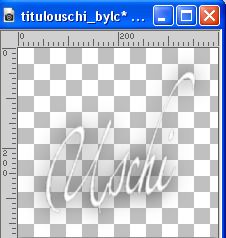
Édition>Copier.
Revenir sur votre travail et Édition>Coller comme nouveau calque.
Déplacer  le texte en haut à gauche. le texte en haut à gauche.

28. Image>Ajouter des bordures, 1 pixel, symétrique, couleur foncée.
Image>Ajouter des bordures, 3 pixels, symétrique, couleur claire.
Image>Ajouter des bordures, 1 pixel, symétrique, couleur foncée.
29. Signer votre travail sur un nouveau calque.
Ajouter, si vous voulez, les watermarks de l'auteur et du traducteur.
Image>Redimensionner, 1024 pixels de largeur, redimensionner tous les calques coché.
Enregistrer en jpg.
Pour les tubes de cette version merci Beatriz et Nena Silva

 vos versions ici vos versions ici

Si vous avez des problèmes, ou des doutes, ou vous trouvez un link modifié,
ou seulement pour me dire que ce tutoriel vous a plu, vous pouvez m'écrire.
18 Novembre 2022

|





 traduction anglaise
traduction anglaise  vos versions
vos versions 



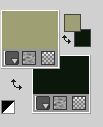
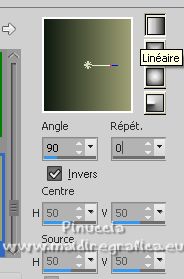

 l'image transparente du dégradé.
l'image transparente du dégradé.

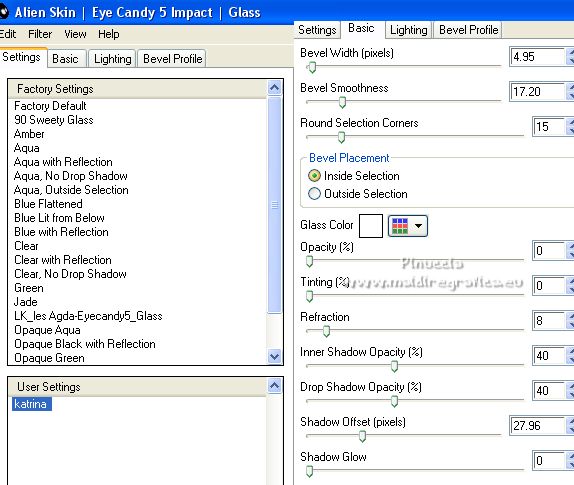
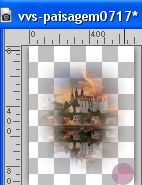
 bien le tube,
bien le tube,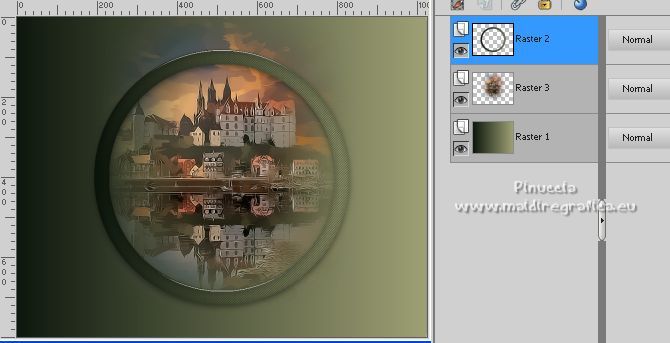
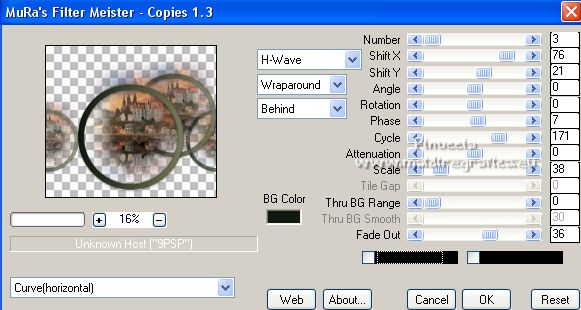


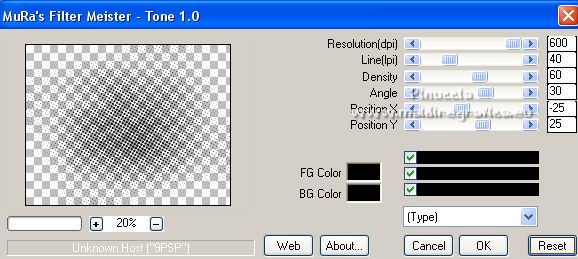
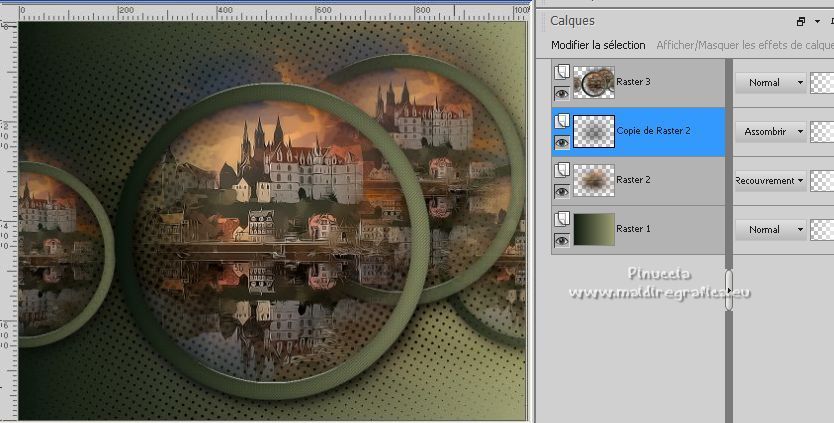
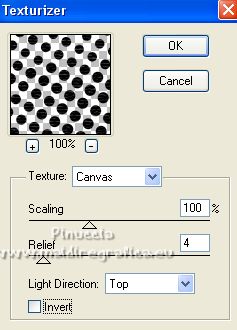
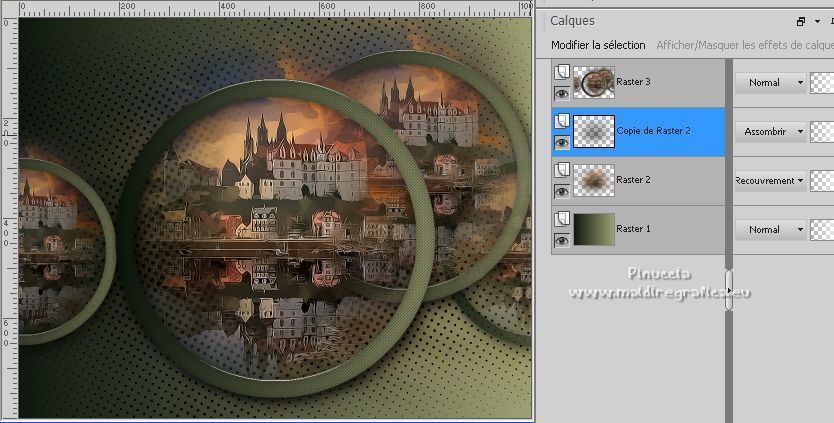
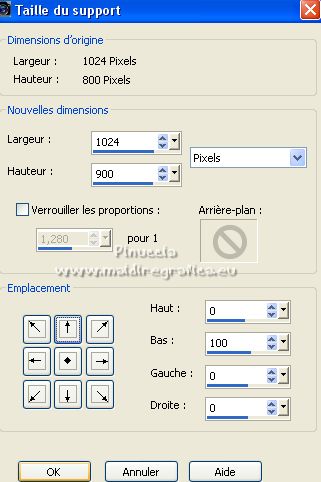
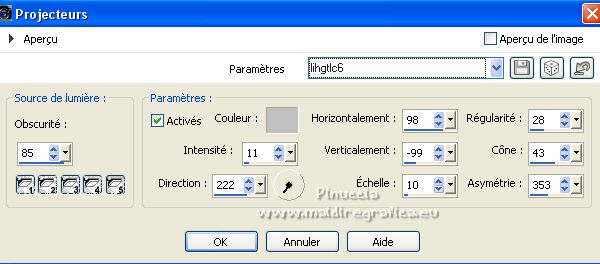
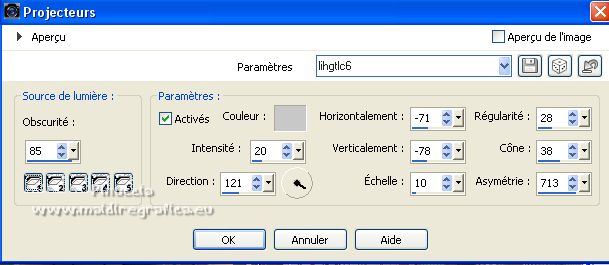

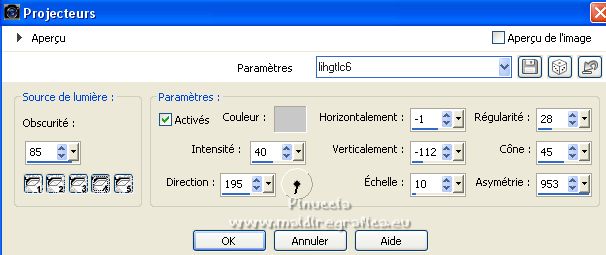
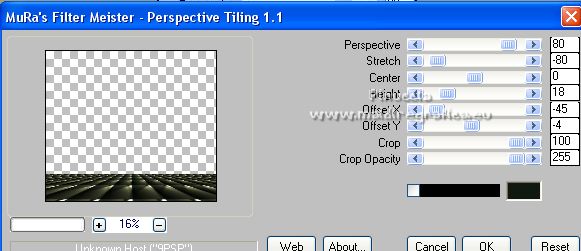
 , progressivité 60,
, progressivité 60,